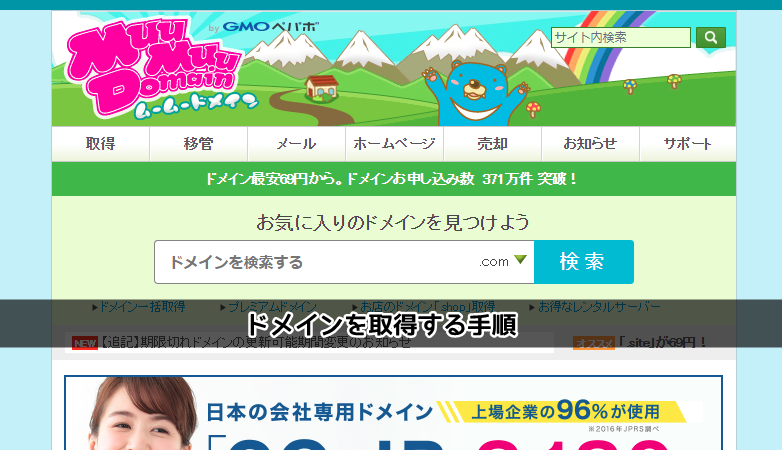- Home
- 最短ホームページテンプレートについて
- 最短ホームページテンプレートの使い方10 ドメインを取得する手順
最短ホームページテンプレートの使い方10 ドメインを取得する手順
今回はドメインを取得する手順を説明します。
最短ホームページテンプレートの動画の、第10回の部分になります。
ドメインはWEB上の住所です
ホームページを公開するためには、ドメインが必要になります。
ドメインはWEB上では、ホームページの住所みたいなものでURLと言われるもので
このサイトで言えば、ドメインはdouga-biz.comになります。
![]()
「◯◯.com」や「◯◯.net」「◯◯.jp」などをドメイン業者より取得しますが、
◯◯の部分は、あなたの好きな英数字で決められます。
ドメイン会社はたくさんありますが、
会社によって大きな差はないので、有名で安く取得できる会社で良いでしょう。
従って、ムームードメインでの取得をおすすめします。
ドメインを取得する前の準備をしよう
今回はムームードメインを利用するつもりで説明しますが、
いずれにしても、まずはドメインを取得する会社に登録が必要になります。
ですので、最初に…新規登録を済ませます。
ムームードメインの場合は、ページ上部から進めます。
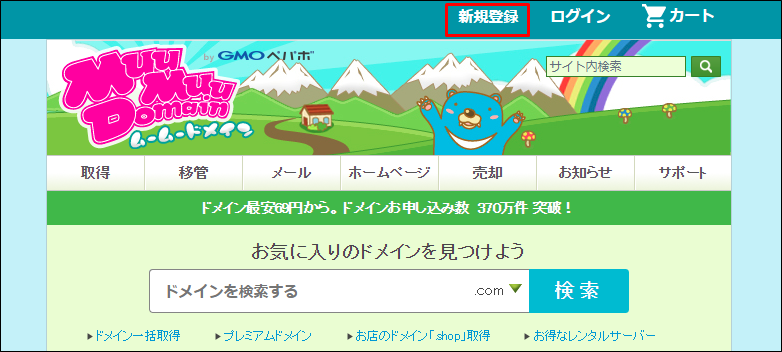
すると、新規登録の画面が出てきますので必要事項を記入、内容確認・登録と進みます。
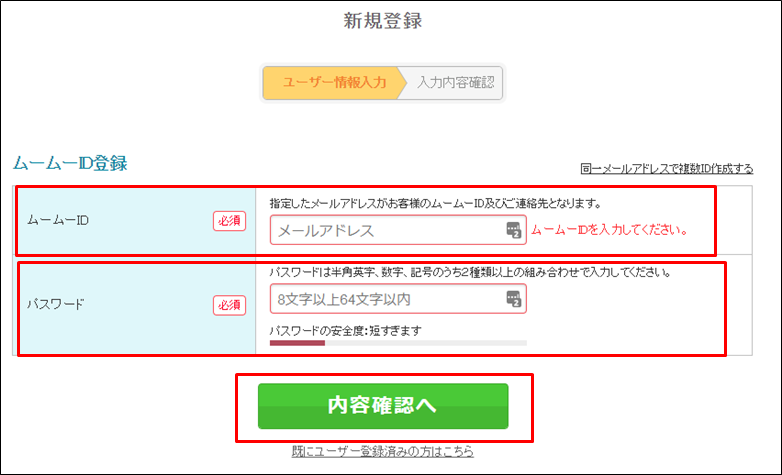
登録が出来ますと、完了メールが届きますので、
そちらを使ってログインします。
【ワンポイント】
ドメイン会社はムームードメインじゃなくてもOKですが
会社によって大差はありませんので、あまり悩まず決めて下さいね。
ドメイン取得の手順はこちら
ムームードメインにログインできましたら、
検索バーに好きな文字配列を入力してで検索してみましょう。
試しに、このサイトのURLで検索してみます。
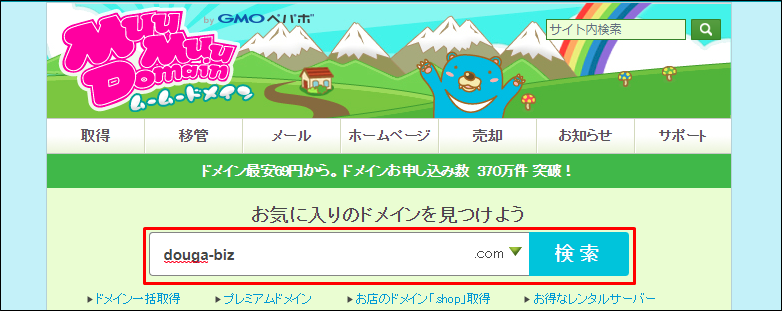
すると下記のように、
取得できるドメイン、取得できないドメインの一覧が出てきます。
カートに追加が出てくるドメイン(青枠内)は取得可能ということです。
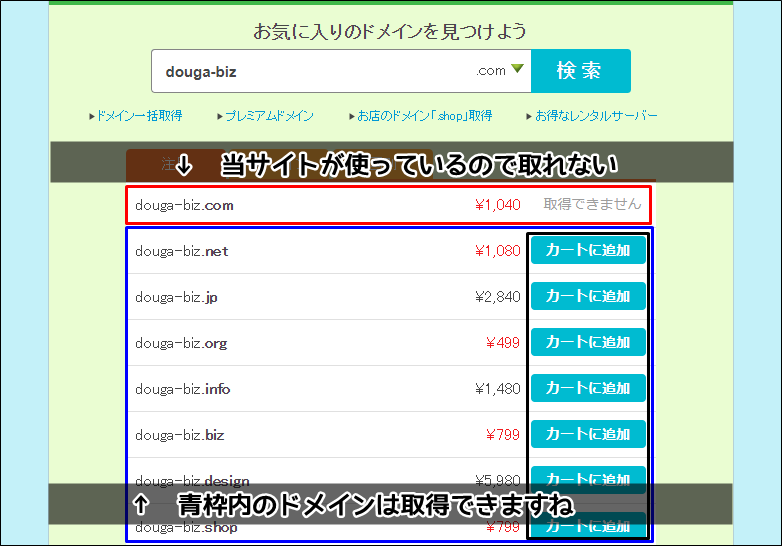
例えば、douga-biz.orgを取得するとして…カートに追加を選びます。
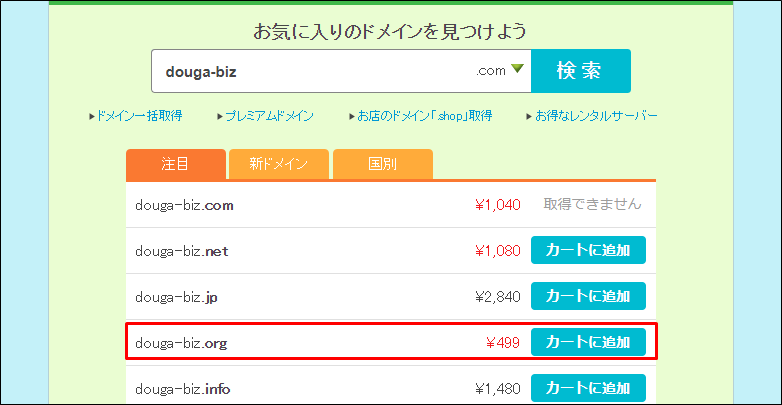
そして、カートへ進みます。
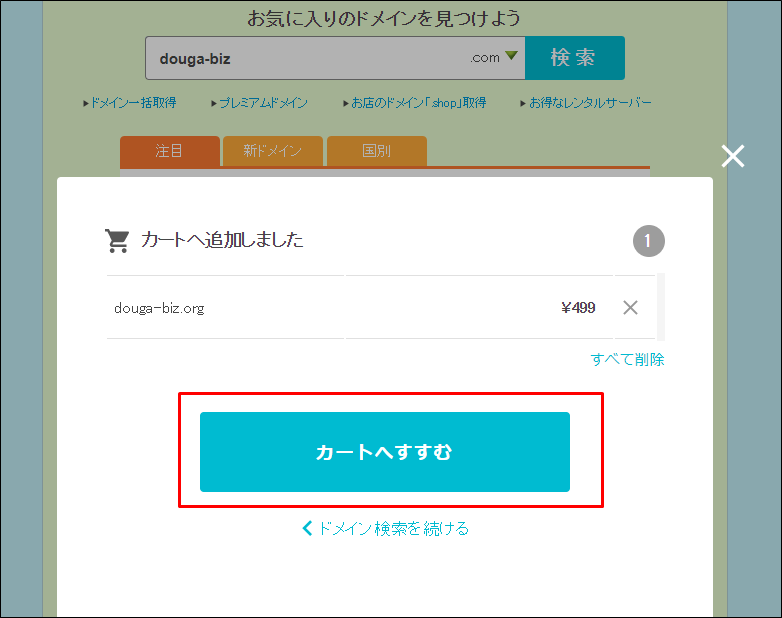
すると、下記のような画面になりますので、上から順番に選んでいきます。
まず、ドメイン設定の部分ですが…
WHOIS公開情報というものは、必ず弊社の情報を代理公開する。を選んで下さい。
※自分の住所などを公開する必要がないからです。
そして、ネームサーバーですが…
これは利用するレンタルサーバーで変わってきます。
初期状態では、ムームーDNSとなっていますが、
ココは【今はまだ使用しない】を選んでおきましょう。
※レンタルサーバーを契約し、ホームページ公開時にネームサーバーは変更します。
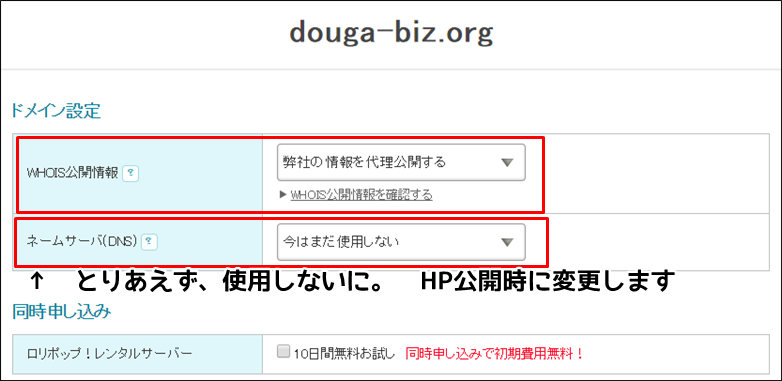
同時申し込みは… サーバーをロリポップを使うなら申し込めば良いのですが
当方はさくらレンタルサーバーをおすすめするので、ここではチェックしません。
その下の、ムームメールについては、特に必要ないので契約しません。
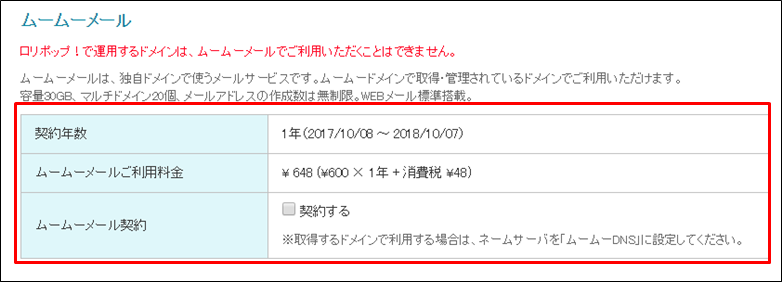
そしてドメインの契約年数ですが…とりあえず1年にしておきます。
※最低1年~となります。
最後にお支払い方法は、お好みのお支払い方法を選びます
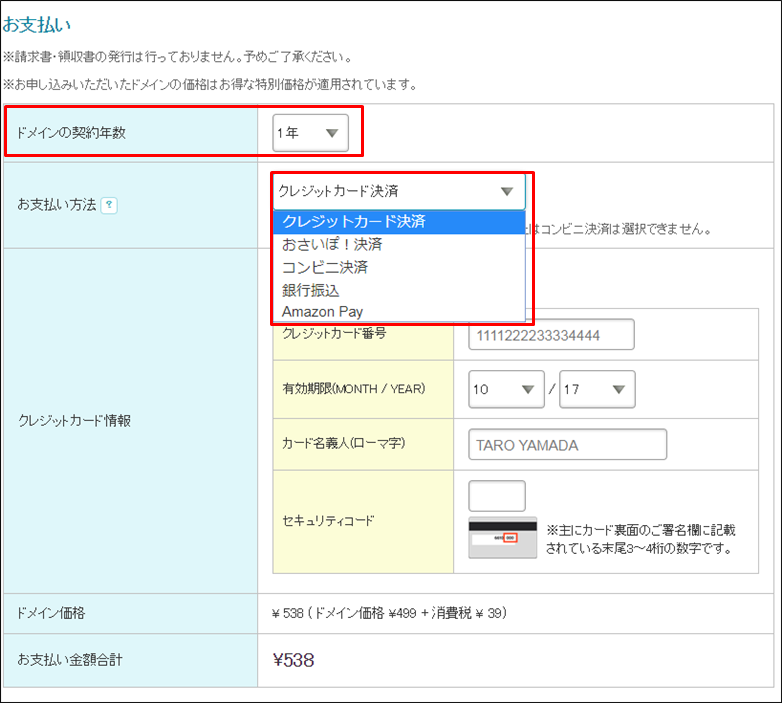
あとは、こちらの流れに沿って、取得完了までいきます。

ドメインの取得ができたら確認しよう
ドメインの取得ができますと、
ムームードメインより取得の旨をお知らせするメールがきます。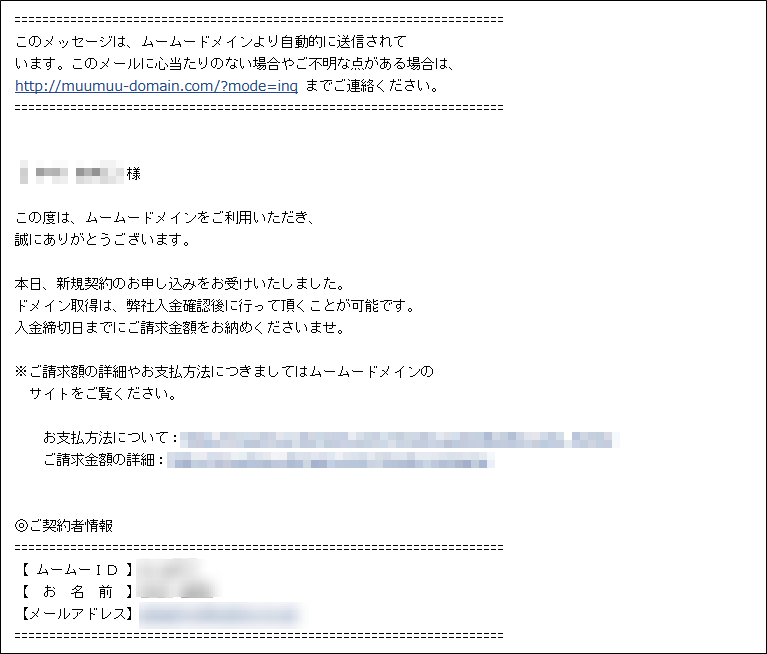
ムームードメインのコントロールパネルを見ると、
取得したドメインが、ドメイン一覧に掲載されています。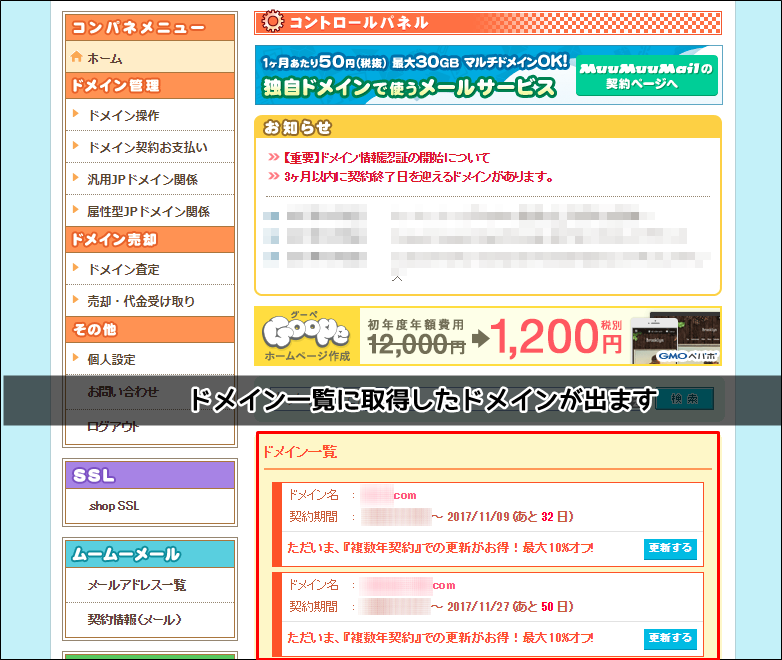
以上がドメインの取得方法で、工程が多い印象かも知れませんが、
やることは難しくないので、確実に進めていきましょう。
なお、ドメインは利用するソフトが
最短ホームページテンプレートでも、シリウスでも、WordPressでも
必ず必要になるので、使いやすいドメイン会社で取りましょう。
【ワンポイント】
ドメインを取得する時点になりましたら、
利用するレンタルサーバーも決めておきましょう。
当サイトのレンタルサーバーのランキングも参考にして下さいね。